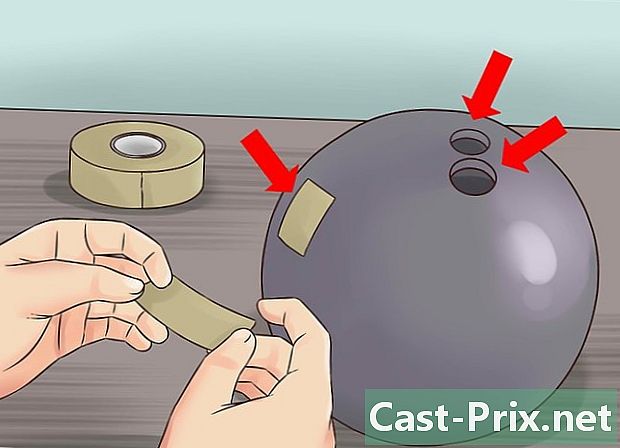Cómo guardar imágenes en un iPhone desde correos
Autor:
John Stephens
Fecha De Creación:
21 Enero 2021
Fecha De Actualización:
1 Mes De Julio 2024

Contenido
- etapas
- Método 1 Guarde una imagen adjunta en la galería de fotos de su teléfono
- Método 2 Guardar una imagen adjunta en su unidad iCloud
- Método 3 Guarde una imagen insertada en un correo electrónico en su iPhone
Si desea guardar imágenes en su iPhone desde un dispositivo electrónico, hay algunos pasos simples que debe seguir. Guardar imágenes en su iPhone desde un buzón es algo fácil de hacer y solo tomará unos minutos de su tiempo. Ya sea que desee grabar imágenes en su aplicación de administración de imágenes o en iCloud, le llevará un momento, el tiempo de configurar su teléfono y unos pocos clics en su buzón.
etapas
Método 1 Guarde una imagen adjunta en la galería de fotos de su teléfono
-
Dele a su servidor de correo acceso a la galería de fotos de su teléfono. Tenga en cuenta que si es la primera vez que descarga una foto adjunta, le dará acceso a su servidor de correo a la carpeta de sus fotos que ya está contenida en su dispositivo. Estos son los pasos a seguir:- ve a la configuración de tu iPhone
- desplazarse y seleccionar Configuraciones de privacidad
- luego seleccione imágenes
- inicie su servidor de correo (la mayoría de las veces Gmail)
-
Acceda a su buzón desde su iPhone. Encuentre el correo electrónico que contiene la imagen que desea guardar. Abra este correo electrónico y desplácese al nivel de imagen adjunto. Un archivo adjunto es esencialmente un complemento adjunto por separado al correo y generalmente está en la parte inferior del correo.- Si la imagen o las imágenes que desea grabar están en múltiples conversaciones de correo electrónico entre las mismas personas, es posible que no vea los archivos adjuntos si no aparece hasta el final de la conversación. Desplácese hacia abajo para encontrar la ubicación de los archivos adjuntos.
-
Mueva el cursor sobre la foto adjunta. Aparecerá un botón para compartir en la parte superior derecha de la pantalla. En general, todos los archivos adjuntos se descargan automáticamente una vez que abre el correo. Si la descarga no se realizó automáticamente antes de encontrar la ubicación del archivo adjunto, simplemente haga clic y mantenga presionada la foto y comenzará la grabación. -
Haz clic en el botón compartir. Al hacer clic en el botón, se mostrarán las opciones para compartir. Elige la opcion Guardar en fotos (o guardar la imagen). Una vez que haga clic en Guardar en fotos (o guarde la imagen), la foto o las fotos en cuestión se guardarán en la galería de fotos de su iPhone. -
Ve a la galería de fotos. Para asegurarse de que su imagen se haya cargado correctamente, vaya a la galería de fotos de su iPhone y busque la imagen. Debe ser el primero que verá tan pronto como acceda al contenido de la galería.
Método 2 Guardar una imagen adjunta en su unidad iCloud
-
Asegúrese de que su teléfono esté ejecutando la última versión de iOS. Si desea poder acceder a sus imágenes en cualquier momento y en cualquier lugar, guardarlas en iCloud es una buena solución. Pero primero, debe actualizar la versión de iOS de su teléfono:- vaya al área de configuración de su iPhone
- haga clic en general
- haga clic en Actualización para ver si hay una nueva versión disponible.Si es así, verás un botón Descargar e instalar en la parte inferior de la página de actualización que se abre
- haga clic en Descargar e instalar y espere a que termine la actualización
-
Configura iCloud. Si acaba de instalar una actualización o está utilizando un nuevo dispositivo iOS, simplemente siga las instrucciones detalladas de configuración proporcionadas por Apple en su dispositivo. Te guiarán a través del proceso de configuración de tu iPhone con las funciones que elijas, como iCloud. Si no acaba de instalar una actualización y no está utilizando un nuevo dispositivo que se ejecuta en iOS, pero ha ignorado la instalación de iCloud en su iPhone, siga estos pasos para habilitar iCloud en su teléfono:- haga clic en el botón configuraciones en el menú
- lanzar iCloud
- ingrese su nombre de usuario de Apple (el mismo nombre de usuario que usa para realizar compras y descargas en iTunes)
- activar iCloud
-
Activa la aplicación My Photo Stream para que pueda descargar automáticamente sus imágenes adjuntas. Esta puede ser una buena opción si sabe que desea sincronizar la mayoría de sus imágenes con iCloud y otros medios. Siga estos pasos para promover la descarga automática:- ve a tu página de inicio
- haga clic en el icono configuraciones
- seleccionar iCloud
- haga clic en las fotografías
- inicia la aplicación Mi secuencia de fotos
-
Recuerda guardar tus fotos. Las imágenes contenidas en Mi secuencia de fotos se registran en iCloud durante 30 días. Si desea descargar y guardar estas imágenes, debe registrarlas desde Mi secuencia de fotos a su dispositivo Sigue estos pasos:- elige las imágenes que quieres guardar
- haga clic en Compartir, repartir
- elegir Guardar la imagen
- ahora puedes guardar tus fotos con iCloud o iTunes
Método 3 Guarde una imagen insertada en un correo electrónico en su iPhone
-
Vaya al correo que contiene la imagen insertada en el cuerpo de la. En este caso, la imagen no se envió como un archivo adjunto, sino que se colocó directamente en el cuerpo del correo. Abra el correo electrónico que contiene la imagen insertada o incrustada. -
Encuentra la foto en el correo. Si desea guardar varias fotos, guárdelas una por una. -
Haga clic y mantenga su dedo sobre la imagen deseada. Aproximadamente 1 a 2 segundos después de eso, verá dos opciones para aplicar a la foto:- guarda la imagen
- copia
-
Haga clic en Guardar la imagen. Una vez que hayan aparecido ambas opciones, haga clic en Guardar imagen. Al hacerlo, puede guardar su imagen en su galería de fotos.